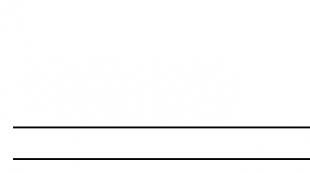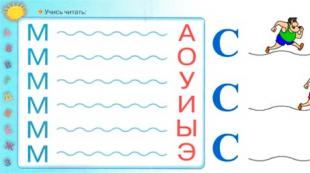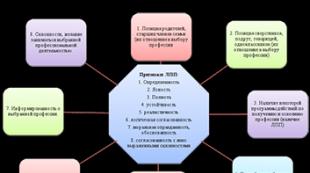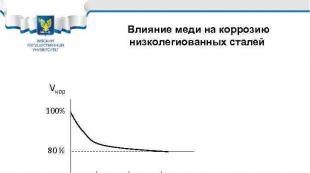Kde získat klíč pro elektronický podpis pro státní služby. Elektronický podpis (EDS) pro státní služby – vytváření a příjem
Objednat
Pomocí elektronického podpisu a portálu Gosuslugi může kdokoli zaplatit pokutu, požádat o mateřský kapitál nebo zkontrolovat dluhy před cestou do zahraničí. A společnost musí projít 4-FSS, získat povolení pro přepravu nadrozměrného nákladu nebo získat SEZ.
Pro „služby státní správy“ bude organizace potřebovat kvalifikovaný elektronický podpis. Prostý elektronický podpis se právnickým osobám nevydává a nekvalifikovaný elektronický podpis portál nepodporuje. Jednotlivec bude také potřebovat kvalifikovaný elektronický podpis, aby mohl využívat všechny možnosti portálu.
Elektronický podpis fyzické osoby pro veřejné služby
Pro práci se službami státu je pro fyzické osoby vhodný jednoduchý a kvalifikovaný elektronický podpis. Nekvalifikovaný elektronický podpis pro portál je k ničemu.
Jednoduchý elektronický podpis je vydáván zdarma všem uživatelům Služeb státu. Může být tří typů: zjednodušený, standardní a potvrzený. V závislosti na úrovni se mění i možnosti uživatele. Plná funkčnost je dostupná pouze vlastníkům zaručeného elektronického podpisu.
- Zjednodušený obdržíte po registraci na portálu. K tomu budete muset uvést své jméno a příjmení a také svůj e-mail nebo číslo mobilního telefonu. Vygenerovaný pár „login/password“ se stane vaším identifikátorem, který vám umožní provádět jednoduché operace, jako je placení pokut od dopravní policie.
- Standard budou vytvořeny poté, co v systému uvedete své SNILS a pasové údaje. Tyto informace jsou porovnávány s databázemi FMS a penzijních fondů. Pokud je vše v pořádku, jsou přidány nové funkce. Nyní si můžete domluvit schůzku s lékařem nebo zkontrolovat svůj důchodový účet.
- Ověřený podpis uživatele obdrží návštěvou MFC s pasem a SNILS nebo objednáním potvrzovacího kódu identity poštou. Po ověření identity budete moci vystavit cestovní pas, zaregistrovat auto nebo využívat další služby dostupné pouze ověřeným uživatelům.
- Kvalifikovaný elektronický podpis okamžitě otevře přístup ke všem možnostem webu Státní služby. Slouží jako identifikátor pro jednotlivce, což vám umožňuje zaregistrovat jednotlivého podnikatele nebo LLC, získat patent na vynález nebo požádat o oficiální statistiky od Rosstat. Kvalifikovaný elektronický podpis pro Služby státu se nevydává zdarma, musí být vystaven v certifikačním centru.
Výhody kvalifikovaného elektronického podpisu pro jednotlivce ve Službách státu
| Jednoduchý elektronický podpis | Kvalifikovaný elektronický podpis |
|---|---|
| Nemá žádné právní účinky a slouží pouze jako obecný identifikátor | Umožňuje používat všechny služby portálu. Například změňte registraci, vydejte lovecký lístek, podejte žádost na matriční úřad nebo získejte jinou službu státní správy na portálu s 30% slevou |
| Neumožňuje žádat o právně významné dokumenty - povolení k soukromé bezpečnostní činnosti, ke vzdělávací činnosti, k maloobchodu | Umožňuje odmítnout služby notářů a ruské pošty. Kvalifikovaný elektronický podpis bude sloužit jako váš osobní identifikátor a elektronické dokumenty dorazí včas |
| Neumožňuje přidávat pobočky, měnit informace o organizaci a spravovat ji v rámci portálu | Umožňuje vám nezadávat standardní údaje pokaždé, když žádáte o státní služby. Už jsou v ES, takže už nebudete dělat chyby při vyplňování přihlášky |
| Nespolehlivý, protože je špatně chráněn před hackery a lze jej snadno padělat | Umožňuje zaregistrovat právnickou osobu, přidat pobočky a změnit registrační údaje organizace |
| Umožňuje využívat pouze část možností portálu | Umožňuje vám požadovat právně významné dokumenty a jednat jménem organizace s vládou |
Pomoc s nastavením vašeho pracoviště
Přítomnost kvalifikovaného elektronického podpisu, nástrojů kryptografické ochrany a správně nastaveného pracoviště zajišťuje správnou práci s portálem Služby státu. Nejjednodušší způsob, jak nainstalovat potřebné softwarové komponenty do vašeho počítače nebo notebooku, je stáhnout si „Průvodce nastavením pracoviště“ z webových stránek společnosti Tensor. S jeho pomocí se automaticky provedou všechna potřebná nastavení.
Jelikož fyzické a právnické osoby obvykle řeší různé problémy, mohou používat různé elektronické podpisy.
Kvalifikovaný elektronický podpis můžete získat v kanceláři Tensor nebo u našich partnerů v regionu. Podpis bude proveden do hodiny. Nebo můžete podat online žádost s přiložením skenů dokumentů. Manažer žádost zkontroluje a poté vás pozve do kanceláře k přijetí elektronického podpisu. Pokud na to nemáte čas, doručíme ES speciální komunikací.
Před nastavením se ujistěte, že technické parametry splňují doporučené.
Prohlížeč Microsoft Internet Explorer verze 6.0 a vyšší.
Plugin pro portál State Services odpovídající použitému operačnímu systému.
Nastavení prohlížeče Internet Explorer
- V položce nabídky „Nástroje“ vyberte „Možnosti internetu“ a poté přejděte na kartu „Zabezpečení“ v zóně „Důvěryhodné stránky“.
- Klikněte na tlačítko „Nodes“ a do textového pole „Web nodes“ zadejte gosuslugi.ru.
- Zrušte zaškrtnutí políčka „Všechny uzly v této zóně vyžadují ověření serveru (https:)“
- Po přidání adresy webu přejděte na kartu „Jiné“.
- V okně Zabezpečení vyberte Důvěryhodné servery.
- Na kartě „Nastavení zabezpečení – zóna důvěryhodných serverů“ nastavte „Přístup ke zdrojům dat mimo doménu“ na „Povolit“.
- V části „Nastavení zabezpečení – zóna důvěryhodných serverů“ povolte všechny položky „Ovládací prvky ActiveX a moduly připojení“.
- Uložte změny potvrzením akce kliknutím na tlačítko, které se zobrazí po kliknutí na „OK“.
- Na kartě Soukromí změňte úroveň na Nízká, vypněte blokování vyskakovacích oken a klikněte na OK.
- Na kartě "Upřesnit" povolte "SSL 1.0" a "TLS 1.0".
Po dokončení výše uvedených kroků je prohlížeč připraven k práci.
Instalace a konfigurace pluginu portálu Public Services
- Stáhněte si plugin kliknutím na oficiální odkaz https://esia.gosuslugi.ru/sia-web/plugin/upload/Index.spr.
- Ujistěte se, že jste si stáhli plugin, který odpovídá vašemu OS (pluginy jsou k dispozici pro Windows verze XP, Vista, 7, 8, 10 a také systémy jako Apple Mac OS X 10.8 a vyšší, Linux LSB .6/4.0 32 -bitové a 64bitové bity).
- Spusťte stahování a počkejte, až se dokončí.
- Spusťte instalaci pluginu a poté restartujte prohlížeč.
Prakticky bez interakce uživatele se požadovaný plugin nainstaluje a aktivuje. Není třeba provádět žádná další nastavení.
Registrace na portálu Státních služeb
- Přejděte na stránku portálu vládních služeb a dokončete registrační postup kliknutím na tlačítko „Osobní účet – Registrace“.
- Vyberte možnost registrace - pro právnickou osobu, fyzickou osobu nebo fyzickou osobu podnikatele. Jednotlivec vyplní 4 body, jsou to „příjmení“, „jméno“, „mobilní telefon“, „e-mail“.
- Potvrďte svůj e-mail a telefonní číslo zadáním odeslaného kódu.
- Ve svém osobním účtu upravte své osobní údaje.
- Zadejte zadané informace a svou identitu pomocí elektronického podpisu (EDS). Uživatelé mají k dispozici také dvě další možnosti potvrzení – osobně a prostřednictvím ruské pošty.
Pokud byla identifikace úspěšná, zobrazí se zpráva informující o dokončení registrace a potvrzení vašeho účtu.
Při výběru způsobu potvrzení mějte na paměti, že všechny funkce portálu budou dostupné pouze v případě, že máte elektronický podpis. Proto se doporučuje zakoupit podpis v certifikačním centru. Doba platnosti je 1 rok, což znamená, že do 365 dnů budete moci s portálem pracovat na dálku a ušetříte si tak osobní návštěvy různých oddělení.
Elektronický podpis nefunguje pro státní služby
Pokud portál státních služeb digitální podpis nevidí, musíte nejprve zkontrolovat platnost podpisu. Chcete-li to provést, je lepší přejít na živou verzi portálu na adrese gosuslugi.ru/pgu. V patičce webu klikněte na odkaz „Referenční informace“. V sekci, která se otevře, vyberte „Elektronický podpis“. Poté vyberte příslušnou možnost ověření:
Potvrzení certifikátu.
Kontrola elektronického podpisu v dokumentu ve formátu PKCS#7.
Kontrola odpojeného elektronického podpisu ve formátu PKCS#7.
Kontrola odpojeného elektronického podpisu ve formátu PKCS#7 pomocí hodnoty hashovací funkce.
Pozornost! Chcete-li zkontrolovat digitální podpis pro státní služby, nemusíte se přihlašovat ke svému účtu. Šek je k dispozici neregistrovaným uživatelům.
Důvod odmítnutí přijmout podpis můžete najít následujícími způsoby:
Důvod v prohlížeči:
- Zkontrolujte, zda váš prohlížeč splňuje technické parametry.
- Aktualizujte verzi prohlížeče, přeinstalujte jej, deaktivujte další pluginy a rozšíření.
- Přihlaste se do portálu z jiného prohlížeče.
Než začnete pracovat na portálu vládních služeb, nastavte si své pracoviště. Článek popisuje krok za krokem pokyny pro nastavení pracoviště.
Krok 1. Instalace CIPF
CIPF (cryptographic information protection tool) je program pro šifrování informací. Bez CIPF nebude elektronický podpis fungovat.
Stáhněte si distribuční sadu na webu CryptoPro v sekci „Podpora“ -> „Centrum stahování“. Sekce je dostupná po registraci. Která distribuce ke stažení závisí na verzi a bitové verzi operačního systému.
CryptoPro je rozděleno podle verzí operačních systémů (Windows XP, Windows 7 atd.) a jejich bitové hloubky (x64/x86).
Zjistěte verzi svého operačního systému pro stažení odpovídající verze CryptoPro CSP.
V nejnovějších verzích CryptoPro distribuce automaticky detekuje bitovou hloubku a nainstaluje potřebné balíčky.
Tato příručka pokrývá nejpopulárnější operační systém Windows 8.
Jak zjistit verzi a bitovost OS?
Klikněte pravým tlačítkem myši na ikonu „Počítač“ (v různých operačních systémech – „Tento počítač“ nebo „Tento počítač“) a vyberte položku kontextové nabídky „Vlastnosti“.
Na obrazovce se objevilo okno s informacemi o operačním systému.
Upozorňujeme, že na vašem počítači je nainstalován operační systém Windows 8 Professional. Vhodná je distribuce CryptoPro CSP 3.9.
Přijměte licenční smlouvu. Stáhněte si distribuci.
Vezměte prosím na vědomí, že verze distribuční sady CryptoPro CSP odpovídá OS Windows.
|
OSOkna |
CryptoProCSP |
|
CryptoPro CSP 3.6 |
|
|
CryptoPro CSP 3.6 |
|
|
CryptoPro CSP 3.6 |
|
|
CryptoPro CSP 3.9 |
|
|
CryptoPro 3.9 (4.0) |
Jak nainstalovat distribuci?
Spusťte distribuci a klikněte na „Instalovat“.
Nainstalujte veškerý software jako uživatel s právy správce.

Potřebné balíčky a moduly budou automaticky rozbaleny. Po instalaci balíčků a modulů se objeví okno indikující úspěšnou instalaci.

V dřívějších verzích CryptoPro CSP probíhala instalace v několika po sobě jdoucích krocích, ve kterých byla vybrána další nastavení a zadáno sériové číslo. Nyní byl postup instalace zjednodušen na minimum kroků.
Nástroj na ochranu kryptoměn byl nainstalován. Automaticky byl aktivován zkušební režim na 3 měsíce. Chcete-li prodloužit období, zadejte sériové číslo.
Objednejte si nástroj na ochranu kryptografických informací
Krok 2. Zadání sériového čísla / Aktivace licence
Chcete-li zadat sériové číslo, přejděte na „Ovládací panely“, vyberte kategorii „Systém a zabezpečení“ a poté vyberte program „CryptoPro CSP“.
Na obrazovce se objeví pracovní oblast „CryptoPro CSP“.

Klikněte na tlačítko "Zadat licenci..." v části "Licence".
Zadejte své celé jméno. uživatel, který plánuje na počítači pracovat, název organizace, sériové číslo. Je uveden na formuláři zakoupené licence.
Dokončete aktivaci licence, klikněte na tlačítko „OK“.

Na záložce „Obecné“ se doba platnosti licence změní na dobu uvedenou v licenci.
Práce s CryptoPro CSP je dokončena, příště budete potřebovat CIPF pro nastavení elektronického podpisu a instalaci kořenových certifikátů.
Krok 3: Nainstalujte osobní certifikát
Přejděte na kartu „Služby“ a v části „Certifikáty v kontejneru soukromého klíče“ klikněte na tlačítko „Zobrazit certifikáty v kontejneru...“.

Na obrazovce se objeví okno s výběrem kontejneru klíčů.
Kliknutím na tlačítko "Procházet" zobrazíte elektronické podpisy, které jsou zaznamenány na zabezpečených médiích.

Zobrazí se okno s výzvou k výběru kontejneru klíčů.
Pokud je na médiu pouze jeden elektronický podpis, nebudou s výběrem žádné problémy.
Pokud existuje více záznamů a nevíte, který elektronický podpis je potřeba, vyberte první záznam v pořadí a klikněte na „OK“. Poté klikněte na tlačítko „Další“.

Otevře se informace o vybraném elektronickém podpisu.
Zjistili jste, že je potřeba jiný podpis? Klikněte na tlačítko Zpět a vyberte jiný podpis.
Pokračujte v otevírání informací o podpisu, dokud nenajdete ten, který chcete.

Našli jste podpis, který potřebujete? Klikněte na tlačítko "Instalovat".
Po úspěšné instalaci osobního certifikátu se na obrazovce objeví upozornění. Klepněte na tlačítko OK. Osobní certifikát je nainstalován.

Kupte si elektronický podpis pro portál Služby státu
Krok 4. Instalace kořenového certifikátu CA
Chcete-li nainstalovat kořenový certifikát certifikační autority, klikněte na tlačítko „Vlastnosti“. Otevře se certifikát elektronického podpisu
"ASP Electronic Services" vydává kvalifikované elektronické podpisy z certifikačního centra "Kaluga Astral"

Na kartě Obecné se zobrazí zpráva: „Tento certifikát nelze ověřit trasováním u důvěryhodné certifikační autority.“ Chcete-li tento problém vyřešit, přejděte na kartu Certifikační cesta.

V části „Cesta k certifikaci“ je uveden řetězec z celého jména. manažera vydavateli (certifikační autoritě).
Chcete-li nainstalovat kořenový certifikát certifikační autority, dvakrát na něj klikněte levým tlačítkem myši. Otevře se okno certifikátu elektronického podpisu.

Klikněte na tlačítko "Instalovat certifikát".
Otevře se Průvodce importem certifikátu, klikněte na Další.
Umístěte kurzor na položku „Umístit všechny certifikáty do následujícího úložiště“ a klikněte na tlačítko „Procházet“.

Otevře se seznam úložišť pro instalaci certifikátů.
Nyní vytváříte řetězec důvěryhodných certifikátů, takže vyberte úložiště „Důvěryhodné kořenové certifikační úřady“ pomocí tlačítka „OK“. Potom klepněte na tlačítko Další.
V konečné fázi klikněte na tlačítko „Dokončit“.

Spustí se instalace certifikátu.
Operační systém vás upozorní na instalaci certifikátu a požádá vás o potvrzení, že certifikát instalujete vy.
Na obrazovce se objeví bezpečnostní varování.
Bezpečnostní systém nemůže zkontrolovat certifikační centrum JSC Kaluga Astral, protože Microsoft (tvůrci řady OS Windows) o JSC Kaluga Astral neví. Nebojte se a souhlaste s instalací.

Po instalaci kořenového certifikátu se na obrazovce objeví okno s upozorněním, že instalace proběhla úspěšně. Zavřete jej kliknutím na „OK“.

Krok 5: Nastaveníinternetový prohlížeč
Většina vládních portálů funguje výhradně v prohlížeči Internet Explorer verze 8.0 nebo vyšší. Je to způsobeno dvěma důvody:
- Internet Explorer je integrován do každého operačního systému Windows.
- Ne všechny internetové prohlížeče podporují práci s komponentami ActiveX, které jsou potřebné k provádění kryptografických úloh na internetu.
Ikona Internet Explorer
Krok 6: Nakonfigurujte důvěryhodné hostitele
Adresy elektronických platforem přidejte k těm důvěryhodným, aby internetový prohlížeč mohl spouštět všechny potřebné „skripty“ a moduly pro práci s kryptografií.
Spusťte Internet Explorer a stiskněte tlačítko Alt na klávesnici.
V horní části prohlížeče se zobrazí panel akcí. Na panelu klikněte na tlačítko „Nástroje“ -> „Možnosti prohlížeče“.
Otevře se okno Možnosti Internetu. Přejděte na kartu „Zabezpečení“.

Vyberte zónu Důvěryhodné servery a klikněte na tlačítko Weby.
V okně „Důvěryhodné weby“ (v dolní části) zrušte zaškrtnutí políčka „Pro všechny weby v zóně je vyžadováno ověření serveru (https:).
Do řádku „Přidat následující uzel do zóny:“ zadejte adresu portálu https://*.gosuslugi.ru. Klepněte na tlačítko Přidat.

Krok 6: Konfigurace součástí ActiveX
Po přidání uzlů povolte komponenty ActiveX.
V Možnosti Internetu na kartě Zabezpečení vyberte zónu Důvěryhodné servery.
V dolní části okna v části „Úroveň zabezpečení pro tuto zónu“ klikněte na tlačítko „Jiné“. Otevře se okno s nastavením zabezpečení pro důvěryhodné weby.
Ve volbě "Přístup ke zdrojům dat mimo doménu" v sekci "Různé" umístěte kurzor do položky "Povolit".

Ve volbě "Blokovat vyskakovací okna" v sekci "Různé" přesuňte kurzor na možnost "Povolit".

Ve spodní části tabulky parametrů se nachází sekce „Ovládací prvky ActiveX a připojovací moduly“. Umístěte kurzory do položek „Enable“ pro všechny parametry v této sekci. Klikněte na OK a zavřete všechna otevřená okna. Nastavení prohlížeče je dokončeno.
Zkuste se přihlásit na portál vládních služeb. Obdržíte oznámení o chybě.
Jak plugin nainstalovat?
Chcete-li stáhnout sadu pro distribuci pluginu, klikněte na odkaz: https://ds-plugin.gosuslugi.ru/plugin/upload/Index.spr plugin.
Stáhněte a nainstalujte plugin podle průvodce instalací.

Restartujte internetový prohlížeč. Vaše pracoviště je nakonfigurováno, přejděte k registraci a/nebo pracujte na portálu Státní služby.
Získání elektronického podpisu pro jednotlivce je dnes poměrně jednoduché. A před 5 lety to běžní lidé prakticky nepotřebovali. EDS byl tehdy vnímán jako nástroj pro usnadnění podnikání – můžete s ním podepisovat smlouvy přes internet, faktury, platby a další dokumenty. Ale časy se mění. A nyní se i běžní občané často rozhodnou vydat elektronický digitální podpis, aby si usnadnili život.
Elektronický podpis je elektronický podpis vytvořený zašifrováním souboru dat. Umožňuje identifikovat vlastníka. Elektronické podpisy se staly tak populární díky vysoké úrovni spolehlivosti a dostupnosti mnoha možností. Pro běžné občany jsou nejvýznamnější výhody:
- Možnost odeslat oficiální odvolání vládnímu orgánu nebo ministerstvu přes internet. To urychluje proces aplikace a eliminuje potřebu kamkoli chodit.
- Vzdálený příjem různých vládních služeb. Portál Státních služeb již několik let například implementuje možnost vydávat zahraniční pas a další důležité dokumenty pomocí elektronického podpisu.
- Vyhledávání a nákup zboží a služeb za nejnižší ceny. Pomocí digitálních podpisů můžete nakupovat ve virtuálních obchodech, účastnit se výběrových řízení a aukcí.
Pro organizace je seznam výhod ještě obsáhlejší. Digitální podpis vám například umožňuje podepisovat platební dokumenty a další důležité dokumenty a odesílat požadavky do banky.
Typy digitálního podpisu
Dnes v Rusku používají jeden ze dvou typů digitálních podpisů: jednoduchý a vícenásobný. Každý z nich má své vlastní vlastnosti.
A jestliže organizace již dlouho oceňují digitální podpis a používají jej dnes stále častěji, běžní občané s ním stále zacházejí s jistým nepochopením. Ti, kteří se rozhodnou přijímat elektronický podpis, s ním budou moci vyřešit následující problémy:
- umožňuje identifikovat vlastníka;
- chrání dokument před paděláním (kvůli přítomnosti kryptografické ochrany);
- je potvrzením, že signatář přijal závazky nebo odpovědnosti uvedené v dokumentu.
 Elektronické podpisy nemohou fungovat bez speciálních klíčů a certifikátů. Vydávají se přímo ve specializovaném centru. Každý digitální podpis má následující klíče:
Elektronické podpisy nemohou fungovat bez speciálních klíčů a certifikátů. Vydávají se přímo ve specializovaném centru. Každý digitální podpis má následující klíče:
- OTEVŘENO. Říká se tomu také ověřování. Je viditelný pro všechny účastníky transakce, nejen pro vlastníka klíče. Slouží k vyloučení možnosti padělání. Právě tento klíč potvrzuje pravost elektronického podpisu.
- ZAVŘENO. Zná jej pouze vlastník digitálního podpisu. Jeho funkcí je přímé podepisování dokumentů.
Kromě klíče je zde ještě jeden nezbytný atribut jakéhokoli elektronického podpisu. Mluvíme o speciálním certifikátu pro klíč. Vlastníkovi může být poskytnut v jedné z následujících forem:
- na papíře;
- na elektronických médiích.
Certifikát slouží jako jakýsi identifikační dokument pro vlastníka podpisu. Obsahuje následující informace:
- číslo veřejného klíče;
- informace o majiteli;
- informace o centru, které vydalo klíč.
Digitální podpis lze zakódovat pouze v případě, že existuje aktivní certifikát. Pokud je smlouva podepsána více osobami, musí mít všechny nevypršený dokument. V opačném případě nebudete moci dokončit papírování.
Certifikát má platnost 1 rok. Poté jej majitel nemůže používat. Samotný podpis s prošlým certifikátem nemá žádnou spolehlivost. Pokud doba platnosti vypršela a vlastník stále požaduje elektronický digitální podpis, musí certifikát obnovit. Teprve poté bude podpis opět funkční.
Pokud si občan změnil příjmení nebo jiné osobní údaje, musí si certifikát neprodleně obnovit. Jinak bude neplatná.
Podpisy jsou ověřovány pomocí speciálních šifrovacích nástrojů. Jsou nezbytné k vytvoření klíče a samotného elektronického podpisu a také k jejich ověření.
Digitální podpis pro jednotlivce
Běžní občané se stále častěji obracejí na službu výroby elektronického podpisu. Není se čemu divit, protože proč sedět ve frontách nebo někam chodit, když vše lze udělat na dálku. K tomu potřebujete pouze přístup k internetu a speciální elektronický podpis. Jednotlivci mohou používat jeden z následujících typů digitálního podpisu:
- Nekvalifikovaný. Snadno se vyrábí a používá. Můžete si ho vytvořit sami doma. K tomu stačí použít šifrovací program. Je pravda, že takový elektronický podpis nemá právní sílu, ale lze jej použít v rámci jedné organizace nebo mezi přáteli, příbuznými a kolegy.
- Kvalifikovaný. Jedná se již o plnohodnotný elektronický podpis, který se vydává ve specializované akreditované instituci. Je ekvivalentní běžnému podpisu a má stejnou sílu. Někdy se dokonce používá u soudů a různých městských a státních struktur.
Samozřejmě, pokud chcete mít elektronický podpis rovný běžnému podpisu, pak je potřeba se obrátit na akreditované centrum. Kromě toho je postup získání dokumentu pro běžné občany mnohem jednodušší než pro právnické osoby. Takže k dokončení podpisu bude člověk potřebovat pouze ruský pas a platební doklad potvrzující zaplacení státního cla (bude stačit potvrzení z banky).
 Pro získání elektronického podpisu si člověk musí vybrat vhodné certifikační centrum. Je důležité, aby instituce byla akreditována. V opačném případě nemá právo vydávat elektronické podpisy. Před odesláním do centra musíte zaplatit státní poplatek, získat potvrzení z banky nebo si jej vytisknout. A půjde s tím, pas a flash disk nebo disk do ústavu. Média budou muset zaznamenat soukromý klíč. Dále bude postup proveden v následujícím pořadí:
Pro získání elektronického podpisu si člověk musí vybrat vhodné certifikační centrum. Je důležité, aby instituce byla akreditována. V opačném případě nemá právo vydávat elektronické podpisy. Před odesláním do centra musíte zaplatit státní poplatek, získat potvrzení z banky nebo si jej vytisknout. A půjde s tím, pas a flash disk nebo disk do ústavu. Média budou muset zaznamenat soukromý klíč. Dále bude postup proveden v následujícím pořadí:
- Kontaktujte centrum. Právě tam dotyčná osoba nakonec obdrží klíče s certifikátem.
- Výběr hesla. Musíte na ně přijít sami. Je lepší, když je to nějaké zapamatovatelné heslo, protože ho kvůli zapomnění nemůžete změnit. Poté bude nutné znovu dokončit postup pro získání digitálních podpisových klíčů.
- Vyplnění dokumentů pro vydání veřejného klíče.
- Obnovení soukromého klíče, nahrání souborů na disk nebo flash disk.
- Předejte všechny dokumenty pracovníkovi centra a vytvořte hesla.
- Získejte certifikát pro vydané klíče.
Někdy může být postup pro získání elektronického podpisu mírně odlišný. Zde vše závisí na pořadí centra, na které se člověk obrací. Řada organizací vyžaduje osobní aplikaci, zatímco jiné jsou připraveny vyplnit všechny dokumenty na dálku přes internet.
Použití digitálního podpisu
Někteří občané se mohou ptát, kde lze použít elektronický podpis. Použití digitálního podpisu vyžaduje zvláštní podmínky. Proto pro jednotlivce ruská vláda vyvinula dva systémy, služby a informace, které lze získat prostřednictvím elektronického podpisu:
- ESIA (Unified System of Identification and Authentication). Jde o speciální telekomunikační síť, jejímž prostřednictvím je možné poskytovat řadu státních a obecních informací fyzickým osobám. Práce s touto službou je možná i s nekvalifikovaným podpisem. Na webu můžete získat relevantní základní informace.
- EPGU (Jednotný portál veřejných služeb). Jedná se o největší ruský portál poskytující služby obyvatelstvu země. K práci s touto službou však budete potřebovat kvalifikovaný digitální podpis. Tato potřeba je vysvětlena skutečností, že pomocí portálu lze provádět právně významné operace.
Díky těmto dvěma službám získali lidé vzdálený přístup k různým vládním službám. Počet těchto služeb neustále roste. Takže například s pomocí portálu vládních služeb dnes můžete získat běžný pas (opakovaně), zahraniční pas, INN, otevřít si vlastního individuálního podnikatele, zaregistrovat se v bytě, zaregistrovat své vozidlo. Můžete se dokonce dozvědět o přítomnosti pokut na dopravní policii a stavu svého účtu v penzijním fondu.
 Vytvoření a registrace elektronického digitálního podpisu vyžaduje určité náklady. Proto dnes nemohou jednotlivci získat tuto službu zdarma. Pokud se člověk rozhodne vydat elektronický podpis, bude na to muset vyčlenit peníze ze svého rozpočtu. Náklady se v jednotlivých regionech a střediscích liší. Obecně se cena pohybuje od 2 500 do 10 000 rublů.
Vytvoření a registrace elektronického digitálního podpisu vyžaduje určité náklady. Proto dnes nemohou jednotlivci získat tuto službu zdarma. Pokud se člověk rozhodne vydat elektronický podpis, bude na to muset vyčlenit peníze ze svého rozpočtu. Náklady se v jednotlivých regionech a střediscích liší. Obecně se cena pohybuje od 2 500 do 10 000 rublů.
Konečná cena bude záviset mimo jiné na podmínkách, za kterých bude podpis získán. Je jasné, že pokud klient nechce do centra sám, tak je potřeba se připravit, že zaplatí víc, než kdyby kontaktoval přímo.
Trendy v oboru naznačují postupný nárůst poptávky po službě. Lidé stále častěji využívají elektronické digitální podpisy. Rozvoj v oblasti kryptografické ochrany nám umožňuje postupně snižovat náklady na služby.
Elektronický digitální podpis– je také elektronickým podpisem, případně digitální podpis slouží k podepisování (schvalování) dokumentů při správě elektronických dokumentů, poskytuje rozšířené možnosti a práva pro svého majitele. Získání podpisu může vyžadovat čas a úsilí, ale budete mít k dispozici mnoho funkcí.
Jakmile potvrdíte svou identitu, legitimitu a originalitu svého podpisu, budete moci ověřovat dokumenty na dálku. Včetně seriózních dokumentů a služeb budete mít k dispozici na portálu Státní služby. Přidávání digitálního podpisu do dokumentů je podobné tomu, jak se osobně podepisujete na papír perem.
Elektronický podpis, jaký je jeho účel a v jakých typech?
Zákon ze dne 6. dubna 2011 č. 63 „O elektronickém podpisu“ říká, že elektronický dokument může nabýt právní moci pouze v případě, že existuje elektronický podpis, který identifikuje osobu, a v našem případě příjemce služby.
Terminologie a zkratky:
- EDS nebo EP- elektronický digitální podpis
- CA- ověřovací centrum
- NEP– nekvalifikovaný elektronický podpis
- CEP– kvalifikovaný elektronický podpis
Druhy elektronického podpisu:
- Jednoduchý elektronický podpis
- Vylepšený elektronický podpis
Posílený podpis je zase:
- zesílený nekvalifikovaný elektronický podpis
- zesílený kvalifikovaný elektronický podpis
Jednoduchý elektronický podpis– to znamená, že jednotlivec má přihlašovací jméno a heslo pro přístup ke službám. Na internetu se s takovými podpisy setkáváme často a v některých případech je nutné zadat i jednorázové heslo, které je zasláno na vaše telefonní číslo.
Nekvalifikovaný elektronický podpis– umožňuje nejen identifikovat jeho vlastníka, ale také pomocí něj zaznamenávat změny v dokumentech. Takový elektronický podpis můžete získat pouze v certifikačním centru. Stojí za zmínku, že rozsah použití takového elektronického podpisu má omezení. Nemůžete jej například použít k podepisování dokumentů, které obsahují tajemství.
Kvalifikovaný elektronický podpis je uznáván všemi sociálními institucemi bez výjimky a dává absolutní právní sílu elektronickému dokumentu, který je podobný papírovému dokumentu, který obsahuje podpis a pečeť majitele.
Aby bylo snazší je od sebe odlišit, nakreslíme analogii s jasnými papírovými atributy osobní identifikace:
- jednoduchý elektronický podpis je ekvivalentem odznaku, pokud PC (telefon) používali jiní, nesete za následky sami odpovědnost;
- nekvalifikovaný elektronický podpis je jako průchod do organizace, kde mezi stranami existuje prvek důvěry;
- kvalifikovaný elektronický podpis – pas, opravňuje k využívání všech služeb, je nejvýznamnějším prvkem osobní identifikace v právních úkonech.
Rozhodněte se sami, jaký typ podpisu potřebujete, ale kvalifikovaný elektronický podpis pokrývá všechny služby poskytované na Jednotném portálu, kterých je o něco méně než tisíc. Proto dále budeme hovořit o jeho vytvoření a příjmu.
- Získejte informace o akreditovaných certifikačních centrech.
- Vyberte si jeden, který máte k dispozici.
- Zeptejte se na úroveň poskytovaných služeb a ceny za služby.
- Odešlete přihlášku.

Některé CA mají možnost absolvovat školení o používání digitálních podpisů, provozování obchodů a práci s různými rozšířeními dokumenty a tak dále.
Na portálu vládních služeb můžete podat žádost o získání elektronického podpisu ve vámi zvoleném centru. Je možné nejprve kontaktovat CA a poté se zaregistrovat pomocí stávajícího elektronického podpisu (u právnických osob je to podmínkou).
Bez ohledu na zvolenou možnost musíte získat kvalifikovaný elektronický podpis z Certifikačního centra. V závislosti na stupni utajení právně významných transakcí se volí typ digitálního podpisu.
Elektronický podpis pro fyzické i právnické osoby
Pro práci s portálem státních služeb mohou fyzické i právnické osoby vytvořit elektronický podpis. Výběr typu elektronického podpisu závisí na úkolech, které plánujete řešit pomocí webu. Rádi bychom vás však okamžitě upozornili, že spolupráce s orgány, jako je Fond sociálního pojištění, Federální daňová služba, Penzijní fond nebo Rosstat, je možná pouze tehdy, pokud máte kvalifikovaný elektronický podpis. Elektronický podpis můžete obdržet před i po registraci na portálu.
Vyhotovení jednoduchého elektronického podpisu pro portál Služby státu
Chcete-li to provést, otevřete web gosuslugi.ru a věnujte pozornost pravému sloupci stránky, která se otevře. Zde jsou umístěny odkazy pro vstup na stránky a registraci. To druhé nás zajímá, tak na něj klikněte.

Budete muset zadat své příjmení, jméno, příjmení, telefonní číslo a e-mailovou adresu. Na váš telefon nebo e-mailovou adresu vám přijde zpráva s potvrzovacím kódem. Doporučujeme, abyste si vymysleli složitější heslo, protože to budete zadávat při každém vstupu na web.
Dále musíte zadat maximální možné množství informací o sobě, aby se pak automaticky zapsaly do potřebných formulářů ve fázi přijímání konkrétní služby. Minimálně musíte zadat údaje o svém pasu, číslo SNILS a identifikační číslo daňového poplatníka. Svůj účet můžete potvrdit na nejbližší ruské poště nebo MFC. Teprve poté, co projdete všemi těmito fázemi, můžete mít za to, že jste úspěšně vytvořili jednoduchý elektronický podpis pro práci se státními službami.
Vytváříme kvalifikovaný elektronický podpis pro veřejné služby
Jak jsme uvedli výše, kvalifikovaný elektronický podpis lze vytvořit pouze v certifikačním centru. Seznam takových center ve vašem regionu je k dispozici na webových stránkách https://e-trust.gosuslugi.ru/CA

Chcete-li v seznamu zobrazit pouze centra vašeho města, vyberte jeho název v poli „město“ a klikněte na tlačítko „použít“. V seznamu, který se zobrazí, klikněte postupně na každé z existujících středisek a podívejte se na jejich adresy. Je vhodné, abyste si vybrali to, které je vám nejblíže (pro zobrazení klikněte na ikonu lupy před názvem střediska)

Před návštěvou centra je nejlepší zavolat na uvedené kontaktní telefonní číslo a zeptat se na všechny otázky. Tam zjistíte, jaké doklady si musíte vzít s sebou. Cesta do centra je nevyhnutelná, protože pouze tam můžete získat tajný klíč s elektronickým podpisem na USB flash disku.
Cena služby zahrnuje:
- vystavení certifikátu
- vydání licence k používání softwaru
- USB podpisové médium
- disk pro automatickou konfiguraci počítače
- konzultace vznikajících problémů se specialisty společnosti
K získání kvalifikovaného elektronického podpisu bude právnická osoba potřebovat:
- vydat plnou moc pro zaměstnance, který obdrží podpis
- DIČ organizace
- výpis z Jednotného státního rejstříku právnických osob
Kontrola funkčnosti elektronického podpisu
Po obdržení celé sady dodávané s podpisem budete muset zkontrolovat funkčnost přijatého digitálního podpisu. Chcete-li to provést, otevřete webovou stránku https://www.gosuslugi.ru/pgu/eds, stáhněte si soubor a zadejte kód z obrázku.

Pokud se poté zobrazí zpráva „Autenticita dokumentu je potvrzena“, pak je vše v pořádku a můžete začít pracovat s portálem. Rádi bychom ihned upozornili na skutečnost, že tento elektronický podpis bude fungovat pouze s portálem služeb státní správy a nebude platný pro jiné zdroje. Nebudete jej moci například použít na webových stránkách Federální daňové služby.
Programy potřebné pro elektronický provoz
Aby atributy ES fungovaly, musíte nainstalovat několik programů. Můžete to udělat sami. Budete potřebovat poskytovatele kryptoměn Vipnet CSP a jeden ze dvou programů pro ověření podpisu: CryptoARM nebo Vipnet CryptoFile.
Je elektronický podpis vhodný pro jiné zdroje?
Klíč elektronického podpisu pro státní služby bohužel nebude platný například pro portál Federální daňové služby. Pro finanční úřady je vyžadován jiný typ (ne)kvalifikovaného podpisu. Musí obsahovat údaje DIČ a někdy i registrované pravomoci právnické osoby. Proto pro různé potřeby musíte zakoupit samostatné klíče. To je nepohodlné, ale ještě nevytvořili univerzální typ podpisu.
Někteří řemeslníci, kteří se dobře vyznají v PC, mohou rozšířit funkčnost elektronického zařízení. K tomu nemusíte hledat pomoc od CA a platit za další služby.
Co musíte udělat, abyste získali EP
Chcete-li vytvořit elektronický podpis pro státní služby, musíte provést následující kroky:
- Na stránkách vámi zvoleného certifikačního centra vyplňte žádost o osobní elektronický podpis a uveďte telefonní číslo a email pro kontakt.
- Specialista centra vezme žádost v úvahu, kontaktuje budoucího majitele podpisu a zašle seznam dokumentů na e-mailovou adresu uvedenou v žádosti. Phys. osoby musí přinést žádost o podpis, svůj pas, INN a SNILS. Při přijímání elektronického podpisu musí právnické osoby poskytnout žádost, osvědčení o státní registraci. registrace individuálního podnikatele, DIČ, pas, SNILS a výpis z Jednotného státního rejstříku fyzických osob. Někdy mohou být vyžadovány další dokumenty. V každém případě bude konečný seznam požadované dokumentace pro každého občana zaslán dopisem na e-mailovou adresu uvedenou v žádosti.
- Po předložení požadovaných dokumentů je elektronický podpis vyroben do 1 dne.
Rozsah použití digitálního podpisu
Občané, kteří vlastní elektronický podpis, jej mohou využít k následujícím účelům:
- Požádejte o vládní služby prostřednictvím internetu;
- Aktivně se účastnit veřejných iniciativ;
- Plně využívat online služby placení daní;
- Při přijetí zasílejte dokumenty vysokým školám;
- Jednotlivci mohou rychle požádat o půjčky online;
- Získejte akreditaci pro odborníka;
- Zasílat dokumenty pro registraci jednotlivých podnikatelů;
- Na dodávkách pro vládní agentury se mohou podílet osoby s jednotlivými podnikateli;
- Předložte dokumenty za účelem získání patentu.
Jak používat digitální podpis
Abyste mohli EP používat, potřebujete:
- Nainstalujte si do počítače nebo notebooku nástroj na ochranu kryptografických informací (CIPF);
- Nainstalujte program pro uzavřený flash disk (eToken, ruToken);
- Nainstalujte uživatelský certifikát digitálního podpisu;
- Nainstalujte certifikát vybrané CA.
Použití ES obvykle nezpůsobuje potíže a nevyžaduje zvláštní znalosti.
Doba platnosti digitálního podpisu
Nezapomeňte si včas zkontrolovat dobu platnosti digitálního podpisu prostřednictvím Státních služeb. Pokud se objeví upozornění, že používáte neplatný nástroj pro elektronický podpis, musíte certifikát obnovit.
Pamatujte také, že ne všechny organizace jsou ještě připraveny pracovat v rámci nového programu toku dokumentů a používání digitálních podpisů zatím není možné všude. To je však budoucnost.